 适用版本:西软移动产品
适用版本:西软移动产品
4.1 数据同步
个性化电子菜谱数据同步界面如图 4.1.1 所示,该界面可对个性化电子菜谱数据进行同 步配置。
菜谱页面样式:显示上次更新时间,默认为“未下载菜谱页面样式”,更新之后显示为 “上一次更新时间:yyyy-MM-dd HH:mm:ss”。点击【更新】,下载成功后刷新更新时间。
菜谱数据:显示营业点列表,列表显示为营业点名称、上一次菜谱更新时间和更新按钮。 显示上次更新时间,如果该营业点没有配置个性化菜谱页面,显示“未启用个性化电子菜谱”如果菜谱数据未更新,显示为“未更新个性化电子菜谱数据”,更新之后显示为“上一次更 新时间:yyyy-MM-dd HH:mm:ss”。
更新:点击【更新】,获取个性化菜谱数据存储,下载成功后刷新更新时间。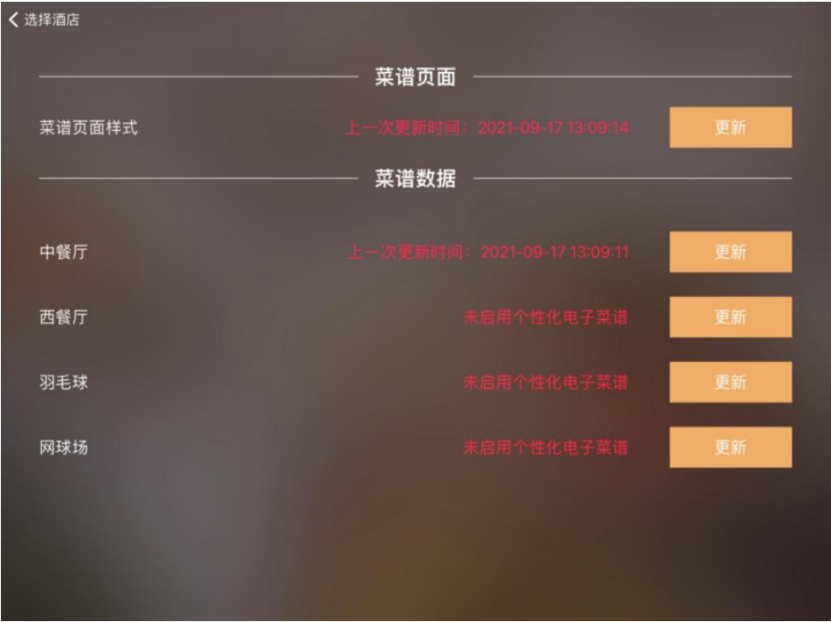
图4.1.1
4.2 点菜
当启用个性化菜谱后,点击【电子菜谱】,进入到个性化电子菜谱,界面如 图 4.2.1 所示,界面左上角显示营业点名称和搜索栏。
搜索栏:输入菜品名称后,即可成功搜索出当前菜谱中符合搜索值的所有菜品 信息。通过列表的形式显示,列表显示名称、价格、加减号。
菜品小类显示:点击不同小类标签,菜品显示自动切换到当前菜类的第一页。
菜品显示:显示菜品的相关信息和加减按钮,默认只有加号按钮,点菜之后出现减号 和数量。
购物车:显示当前已点的道次,当有已点的菜时,点击购物车图标 可跳 转至购物车界面查看已点的菜。
点菜:点击【+】按钮,可成功将该菜添加至购物车,购物车图标上数字加一。已点该菜后,可在点菜界面更改菜品数量,点击【+】/【-】按钮以快速更 改菜品数量,点击一次【+】/【-】,该菜品数量即可加/减 1 份。点新菜的时候, 若菜品需要输入只数的,显示只数输入的窗口。
服务员模式:点击 按钮,可跳转至服务员点菜模式的点菜界面。 加入购物车后,送单的操作方法同电子菜谱的加入购物车,此处不再赘述。
图4.2.1
如对此有疑问,请发送邮件给我们
 地址:杭州市文一西路1218号恒生科技园28号楼
地址:杭州市文一西路1218号恒生科技园28号楼  0571-88231188
0571-88231188 
